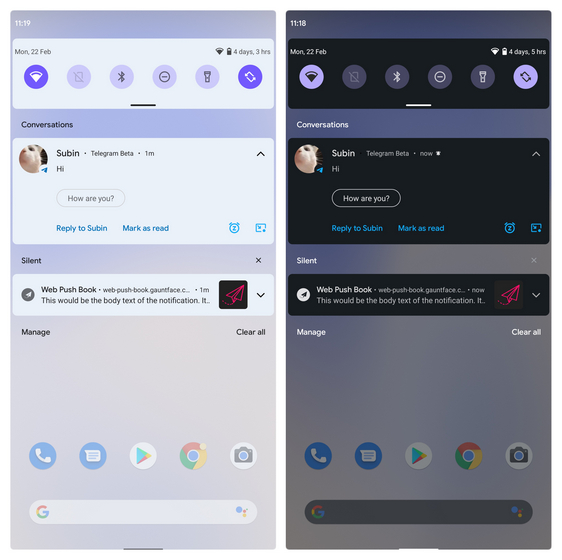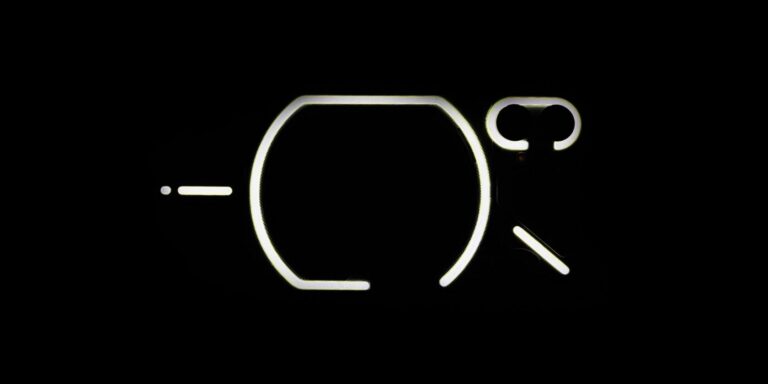Как заставить ваш телефон Android и iPad работать вместе
Если у вас есть телефон Android и iPad, вы, естественно, захотите иметь легкий доступ ко всем своим данным, независимо от того, какое устройство вы используете.
Однако Google и Apple не упрощают эту задачу, поскольку они хотят, чтобы вы оставались на их соответствующих платформах. К счастью, есть способ обойти эти ограничения.
Ознакомьтесь с приведенными ниже решениями для синхронизации ваших данных и многого другого на платформах iOS и Android.
Программы для Windows, мобильные приложения, игры - ВСЁ БЕСПЛАТНО, в нашем закрытом телеграмм канале - Подписывайтесь:)
Синхронизируйте свои фото и видео в облаке
Большинство людей фотографируют на свои смартфоны. Это потому, что это то, что у них обычно есть в кармане, плюс качество камеры этих устройств обычно намного лучше.
Однако, вероятно, лучше просматривать и редактировать изображения на iPad. Его больший экран и совместимость с Apple Pencil упрощают редактирование фотографий. А если вы работаете с видео, беспрецедентная мощность M1 iPad определенно сделает редактирование намного более удобным.
Один из самых простых способов поделиться фотографиями со смартфона Android на iPad – через облачное хранилище. Такие сервисы, как Google Фото, OneDrive и Dropbox, доступны как в Google Play Store, так и в Apple App Store.
Установив эти приложения на оба своих устройства и активировав их функцию загрузки с камеры, вы можете просматривать изображения, сделанные с помощью смартфона, на iPad и наоборот. Единственное требование – оба устройства должны быть подключены к сети для доступа к серверу службы.
Скачать: Google Фото для Android | iOS (Доступны бесплатные покупки в приложении)
Скачать: Microsoft OneDrive для Android | iOS (Доступны бесплатные покупки в приложении)
Скачать: Dropbox для Android | iOS (Доступны бесплатные покупки в приложении)
Унифицируйте свой опыт просмотра
Хотя в дороге удобно просматривать Интернет на смартфоне, вы можете переключиться на планшет, когда находитесь в неподвижном состоянии. Большой экран iPad хорошо подходит для загрузки веб-страниц, предназначенных для настольных компьютеров.
Однако, если у вас открыто много вкладок и закладок, вам может показаться неудобным набирать URL каждой страницы индивидуально на планшете. Вместо этого вы можете использовать браузер, доступный как на вашем телефоне, так и на планшете.
Некоторые браузеры, такие как Google Chrome, Microsoft Edge или Mozilla Firefox, позволяют вам войти в свою учетную запись на обоих ваших устройствах. Как только вы это сделаете, вы можете отправить свои открытые вкладки через Недавние вкладки, Отправить на устройства, или Делиться функция.
Скачать: Google Chrome для Android | iOS (Бесплатно)
Скачать: Microsoft Edge для Android | iOS (Бесплатно)
Скачать: Firefox для Android | iOS (Бесплатно)
Сохранение заметок на обоих устройствах
Приложения для заметок – это удобные мелочи, которые помогут вам справиться с задачами. Если когда-нибудь появится что-то, что вам нужно будет вспомнить позже, или если в вашей голове возникнет идея, подобные приложения вам помогут.
Один хороший вариант использования – если вы указываете свои дела в приложении для заметок с помощью iPad. Затем вы можете синхронизировать свои заметки со своим смартфоном, чтобы не пропустить задачу в течение дня.
А если вы используете свой iPad для заметок на уроках или собраниях, вы можете быстро проверить эти заметки с помощью смартфона, если вы просматриваете их в дороге или даете инструкции своему руководителю.
Однако, хотя приложение Apple Note – мощный инструмент, оно, к сожалению, недоступно для Android. Вот почему вам нужно использовать приложения, доступные для обеих операционных систем.
Например, вы можете скачать популярные Evernote app из Play Store и App Store, так что у вас будет доступ ко всему, что вы записываете на любом устройстве. Microsoft OneNote также является жизнеспособной альтернативой, особенно если у вас есть активная подписка на 365.
Отправка файлов с одного устройства на другое
Хотя использование облачных сервисов – отличный способ сохранить ваши файлы доступными на обоих устройствах, бывают случаи, когда это нецелесообразно. Если у вас нет быстрого доступа в Интернет или вы передаете гигабайты данных, иногда гораздо лучше передавать файлы напрямую между устройствами.
К сожалению, подключить смартфон Android к устройству iOS может быть непросто. Функция Apple AirDrop не работает с устройствами сторонних производителей, поэтому это не жизнеспособный вариант. Хорошо, что для этого есть несколько приложений-заменителей.
SHAREit – одно из самых популярных приложений для обмена файлами для Android и iOS. Это приложение позволяет удобно обмениваться файлами между устройствами, подключая их через прямое соединение Wi-Fi. И вместо того, чтобы вручную подключать смартфон и планшет, вы можете сделать это автоматически с помощью QR-кода, который генерирует приложение.
Кроме того, вы можете подключить iPad напрямую к смартфону через флэш-накопитель Lightning / USB-C или через кабель USB-C – Lightning или USB-C – USB-C, в зависимости от модели iPad. С тех пор последнее обновление iPadOS упростило перемещение файлов между устройствами.
Скачать: ПОДЕЛИТЬСЯ для Android | iOS (Доступны бесплатные покупки в приложении)
Используйте приложения, доступные как на iOS, так и на Android
Мощность и гибкость смартфонов Android и iPad означают, что мы едва прикоснулись к их возможностям. Поэтому, если вы используете свои гаджеты для определенных целей, таких как офисная работа, творческие занятия или даже игры и отдых, убедитесь, что используемые вами приложения доступны как в Google Play Store, так и в Apple App Store.
Например, план Adobe Photography Plan, который включает Adobe Photoshop и Adobe Lightroom, использует облачные серверы Adobe, чтобы вы могли продолжить работу на любом используемом устройстве – ПК, Mac, iPadOS, Android и даже iOS.
Приложения для повышения производительности, такие как Microsoft 365 и Google Workspace, также обладают отличными функциями взаимодействия, позволяющими легко переключаться между устройствами, чтобы вы могли сосредоточиться на документе, над которым работаете.
Это верно для многих типов приложений: приложений-календарей, приложений для потоковой передачи музыки, приложений для навигации и т. Д. Используйте одно и то же приложение и войдите в систему с той же учетной записью, и ваши данные должны быть доступны на обоих устройствах.
Используйте iPad с Android
И у Android, и у iOS есть свои плюсы и минусы. Некоторые пользователи предпочитают Android, потому что его проще настраивать и предлагать более продвинутые функции. Другие предпочитают устройства Apple из-за простоты использования, лучшей оптимизации программного обеспечения и повышенной безопасности.
Хотя обе компании прилагают все усилия, чтобы вы были привязаны к своей экосистеме, есть несколько способов обойти установленные ими ограничения. Пока в обеих экосистемах постоянно растет база пользователей, у разработчиков программного обеспечения есть стимул разрабатывать приложения для обеих операционных систем.
И поскольку правительства все чаще вмешиваются, чтобы предотвратить монополию и защитить потребителя, в обозримом будущем мы сможем надежно использовать как смартфоны Android, так и Apple iPad для наших рабочих процессов.
Программы для Windows, мобильные приложения, игры - ВСЁ БЕСПЛАТНО, в нашем закрытом телеграмм канале - Подписывайтесь:)